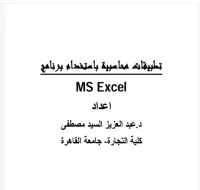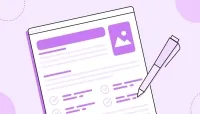ترشد خطوط الشبكة المستخدمين للتمييز بين الخلايا المحددة وقراءة البيانات بطريقة منظمة. كما أنها تساعد المستخدمين على التنقل عبر أعمدة وصفوف ورقة العمل بسهولة
بدون خطوط الشبكة، سيواجه المستخدمون صعوبات في قراءة البيانات بسبب نقص التنظيم. أيضًا، يخلط معظم المستخدمين بين خطوط الشبكة وحدود الخلية، والتي يتم تطبيقها على مناطق معينة من ورقة العمل. بخلاف الحدود، تكون خطوط الشبكة مرئية في ورقة العمل بأكملها ولا يمكن تطبيقها على منطقة معينة من ورقة العمل مقارنة بالحدود. أيضًا، عند طباعة ورقة عمل، لا تتم طباعة خطوط الشبكة على الورق، بينما تظهر أي حدود مطبقة على ورقة العمل في أوراق العمل المطبوعة.
فهم خطوط شبكة Excel ما هي وكيف يمكن عملها
يتم تطبيق خطوط الشبكة في Excel، افتراضيًا، في ورقة العمل أو المصنف بأكمله، ولا يمكن تطبيقها على قسم معين من ورقة العمل. إذا كنت تريد أن تجعل قسمًا معينًا من ورقة العمل مختلفًا عن الباقي، فاستخدم خطوط الحدود لإجراء تخصيصات لخلايا معينة أو مجموعة من الخلايا.
يتم عرض خطوط الشبكة في مصنف باستخدام لون رمادي يتم تطبيقه تلقائيًا. إذا كنت تريد تغيير ألوان خطوط الشبكة، فانتقل إلى علامة التبويب ملف، خيارات، خيارات متقدمة، ثم انقر فوق لون الشبكة. حدد اللون الذي تريد استخدامه ثم ارجع إلى ورقة العمل.

يعد إعداد "إزالة خطوط الشبكة" محددًا لكل ورقة عمل، وستؤدي إزالة خطوط الشبكة إلى إزالة خطوط الشبكة من ورقة العمل بأكملها، ولكنها ستظل مرئية في أوراق العمل الأخرى في المصنف.
كيفية إزالة Excel Gridlines؟
إن أسهل طريقة لإزالة خطوط الشبكة في Excel هي استخدام علامة التبويب تخطيط الصفحة. انقر فوق علامة التبويب تخطيط الصفحة لتوسيع أوامر تخطيط الصفحة ثم انتقل إلى قسم خطوط الشبكة. أسفل خطوط الشبكة، قم بإلغاء تحديد مربع العرض.

خيار اختصار لوحة المفاتيح لإزالة خطوط الشبكة هو الضغط على Alt وإدخال W ، V ، G سيزيل الأمر خطوط الشبكة إذا كانت مرئية أو يجعل خطوط الشبكة مرئية إذا لم تكن مرئية.
يمكنك أيضًا استخدام الخيارات التالية لإزالة خطوط الشبكة:
- قم بإزالة خطوط الشبكة عن طريق تطبيق تعبئة الخلفية
هناك طريقة أخرى لإزالة خطوط الشبكة وهي استخدام ميزة "لون التعبئة"يمكنك تطبيق لون تعبئة على منطقة معينة من ورقة العمل أو على ورقة العمل بأكملها وستختفي خطوط الشبكة.
إذا كنت تريد تطبيق ميزة لون التعبئة على ورقة العمل بأكملها ، فانقر فوق Ctrl + A لتحديد كل الخلايا في ورقة العمل. بعد ذلك، انتقل إلى علامة التبويب الصفحة الرئيسية ثم إلى مجموعة الخط وافتح لون الخط في القائمة المنسدلة. اختر اللون "أبيض" من القائمة. يؤدي تطبيق خلفية بيضاء إلى إخفاء خطوط الشبكة ولكنه يعرض بيانات الخلية إذا كنت تريد إظهار خطوط الشبكة مرة أخرى، فكرر نفس الإجراء ولكن اختر خيار No Fill ضمن مجموعة Font.
2. إزالة خطوط الشبكة من أوراق عمل متعددة
بشكل افتراضي، تنطبق إزالة خطوط الشبكة فقط على ورقة العمل المحددة وليس على أوراق العمل المفتوحة الأخرى داخل المصنف. لكي يتم تطبيق الأمر على جميع أوراق العمل، يجب أولاً تحديد جميع علامات تبويب ورقة العمل قبل إزالة خطوط الشبكة
ابدأ بالضغط على زر التحكم واختيار جميع أوراق العمل لوضع أوراق العمل في وضع المجموعة بعد ذلك، استخدم ميزة لون التعبئة أو قم بإلغاء تحديد الخيار "عرض" ضمن علامة التبويب تخطيط الصفحة لإزالة خطوط الشبكة
بمجرد الانتهاء من إجراء التغييرات، قم بفك تجميع أوراق العمل عن طريق النقر بزر الماوس الأيمن فوق علامة التبويب وتحديد خيار Ungrouping. إذا ظلت الصفحات مجمعة، فهذا يعني أن أي تغييرات يتم إجراؤها على ورقة العمل الحالية ستنطبق على جميع أوراق العمل المحددة.
كيفية تغيير لون خطوط شبكة Excel؟
بشكل افتراضي، تأتي خطوط الشبكة في Excel بلون رمادي باهت، يمكنك تغيير اللون الافتراضي إلى أي من الألوان المفضلة لديك باتباع الخطوات التالية لكي تقوم بوضع وتغيير الوان خطوط الشبكة
انقر فوق ملف في الزاوية العلوية اليسرى ثم انتقل إلى الخيارات
في مربع الحوار "خيارات Excel" الذي يفتح، انقر فوق "خيارات متقدمة" في اللوحة اليمنى من الجهاز
قم بالتمرير لأسفل إلى قسم خيارات العرض. في الجزء السفلي من هذا القسم، استخدم مربع لون خط الشبكة لتوسيع القائمة المنسدلة.
اختر لون خط الشبكة المفضل لديك ثم انقر فوق "موافق" في الجزء السفلي من زر المفتاح لتقوم بإغلاق مربع الحوار "خيارات"

تنطبق الخطوات المذكورة المذكورة اعلاه على ورقة عمل Excel الحالية فقط وليس على المصنف بأكمله، إذا كنت تريد تغيير الألوان لجميع أوراق العمل، فيجب عليك تجميع أوراق العمل بالضغط على مفتاح "Ctrl" و من ثم تحديد جميع علامات التبويب إذا قمت بتغيير اللون أثناء وجود أوراق العمل في وضع المجموعة، فسيتم تطبيق التغيير وتطبيق الالوان على جميع أوراق العمل التي قمت بتحديدها.
عند الانتهاء من إجراء التغييرات، تذكر أن تقوم بفك تجميع أوراق العمل وإلا سيتم تطبيق أي تغييرات يتم إجراؤها على ورقة العمل الحالية على جميع أوراق العمل المحددة الأخرى.